说到PDF,很多人第一印象可能就是不能编辑,但是随着PDF文件使用范围逐渐广泛,对PDF编辑的需求也越来越高了 。其实市面上也有很多PDF编辑器了,Adobe、福昕PDF、万兴PDF等都是可以算比较成熟的PDF编辑工具了,基本能满足你对PDF的一切需求,PC端的很多,但是说到移动端的,可能挂名的就多一点,所以今天我就主要推荐一下移动端的吧,帮助那些在旅途中或者需要紧急修改PDF文件或处理PDF文件的时候使用 。
手机端编辑PDF文件推荐工具:金闪PDF编辑器
一、如何编辑PDF文本:
第一步:在手机上下载金闪PDF编辑器并打开 , 在APP首页首页的“文件”里面找到需要编辑的PDF文件打开或点首页的“编辑”按钮跳转到“文件”里面找到需要编辑的PDF文件打开;
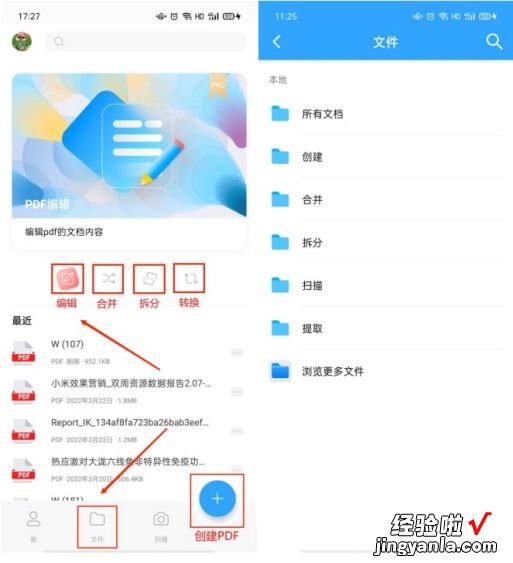
第二步:打开文件后在文件底部点击“编辑”按钮 , 进入到PDF文本编辑界面:
(1)可以添加或删除文本:点击底部“添加文本”按钮后再点击任意空白处,可以添加文本,也可以选中原文本删除或在原文本基础上添加新文本;
(2)可以修改文本:选中文本后点击键盘处下拉,可以修改文本颜色、字号、字号、加粗或修改斜体等;
(3)修改文本框:可以移动、删除文本框、全选文本框内文本复制或删除等 。
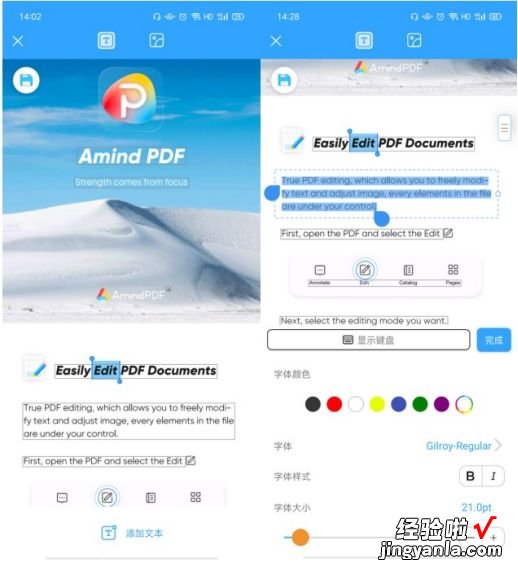
二:如何修改图片
在PDF编辑界面,点击顶部“图片”图标,切换到图片编辑界面:
(1)添加或删除图片:点击底部“添加图片”按钮,进入到图片编辑界面;
(2)修改图片:点击选中新添加的图片或原来的图片,可以旋转图片、复制图片、删除图片、裁剪图片、图片置于顶层或底层 。
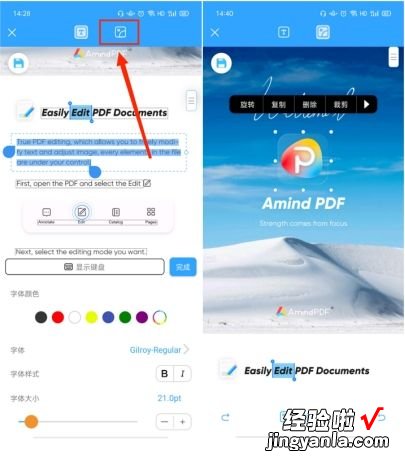
【手机上也可以编辑PDF文件了,快来学习如何编辑PDF文件?】金闪PDF编辑器是一款手机端功能相对齐全的PDF工具,除编辑PDF功能,还可以阅读PDF并添加注释、PDF转图片、PDF合并、PDF拆分、PDF创建、PDF扫描、PDF页面添加或删除、PDF页面提取或旋转、交换PDF页面顺序、PDF关键词全文查找、PDF文件管理、PDF打印或分享等等 。
